- ネット印刷のプリンパ
- ご利用ガイド
- 商品選択・カート
ご利用ガイド – 商品選択・カート
商品の検索方法から料金の算出、カート挿入方法についてご説明いたします。プリンパではWeb上の簡単な操作で様々な印刷物の料金を検索することができます。①TOPページ左メニューから商品カテゴリを選択
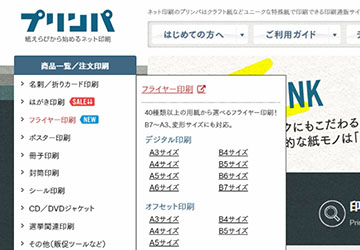
-
プリンパトップページの左側にある商品カテゴリメニューからご希望の商品を選択して商品ページへ移動してください。 ご希望の商品がない場合は商品一覧ページをご覧ください。
- 関連リンク
- 商品一覧
②商品ページで注文商品を選択

- ご希望の印刷方法、サイズなどをご確認いただき「料金表・注文」ボタンを選択してください。
③ご注文商品の仕様・価格を選択
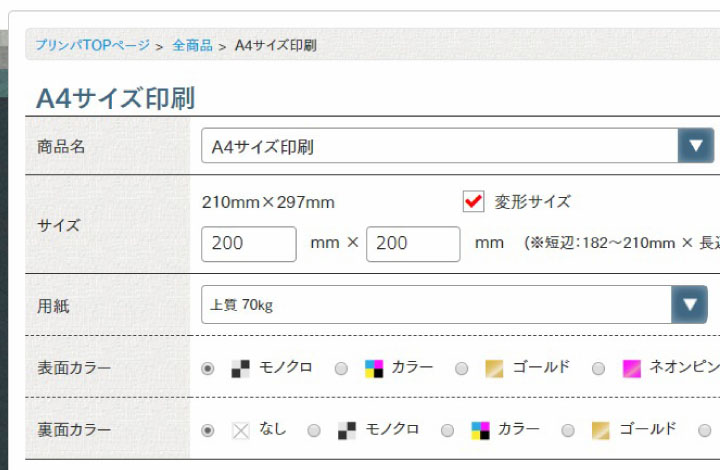
-
仕様を選択
印刷する用紙やインクを選択します。
- ①サイズを入力(変形サイズのみ)
- 規定サイズ以外をご希望の場合は、サイズ欄の「変形サイズ」にチェックを入れてください。 サイズを入力できるボックスが表示されますので短辺、長辺をそれぞれ入力してください。
- ②用紙の選択
- 印刷する用紙を選択してください。冊子の場合は、表紙・本文をそれぞれ選択してください。
- ③印刷カラーの選択
- 印刷するインクを選択してください。印刷が不要な場合は「なし」を選択してください。
-

- 変形サイズが入力できない商品がございます。
- 用紙によって選択できないインクがございます。
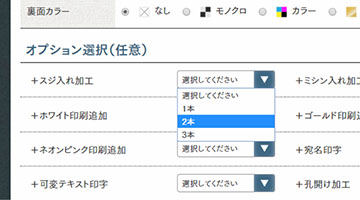
-
オプションを選択(任意)
データ変換や後加工など便利なオプションをご利用いただけます。 オプションのプルダウンメニューからご希望の仕様を選択してください。
- 関連リンク
- オプション一覧
-

- オプションによっては料金・追加納期が発生します。
- 用紙や印刷カラーによって選択できないオプションがあります。
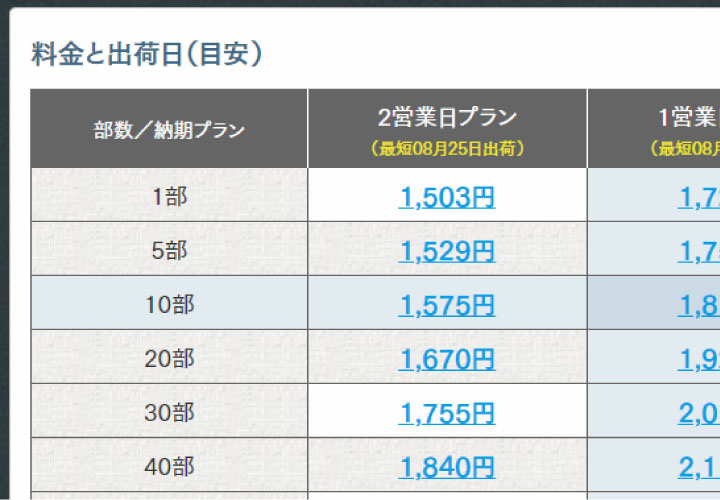
-
ご希望の部数の料金を選択
仕様・オプションを決めたら料金一覧が表示されます。 ご希望の数量と納期プランから料金部分を選択すると商品をカートに入れることができます。
- ①納期プランから最短出荷予定日を確認
- 納期プランによって商品を出荷する日が変動します。ご希望の納期に合わせて納期プランを選択してください。
- ②料金を選択
- 制作する部数と納期プランが交差する料金を選択すると、商品をカートに入れることができます。
-

- 最短出荷日はページが表示された日時に受付日確定した場合の出荷日です。
④カート内でデザイン数を選択してご注文手続きへ
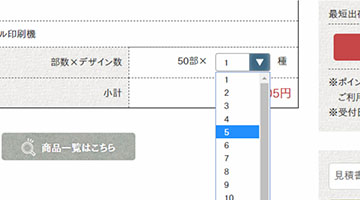
-
デザイン数を選択
全く同じ仕様(商品、部数、納期プランなど)でデザインが異なる印刷をご希望の場合は、カート内の「デザイン数」を変えることで簡単にご注文いただけます。 プルダウンメニューよりご希望のデザイン数を選択してください。
-

- 仕様が異なる商品の場合は、再度商品ページより商品を選択しカートに挿入してください。
- デザイン数による割引は行っておりません。
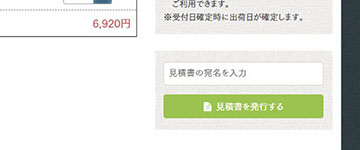
-
概算見積書PDFの発行
カート内の商品で見積書を発行することができます。 宛名を入力して「見積書発行」ボタンを実行してください。
- 関連リンク
- 見積書発行方法
-

- 送料や手数料などが未確定のため概算の見積もりとなります。

-
内容を確認してご注文手続きへ
カート内の商品に間違いがないか確認し、問題がなければ「ご注文手続きへ進む」を選択してください。
